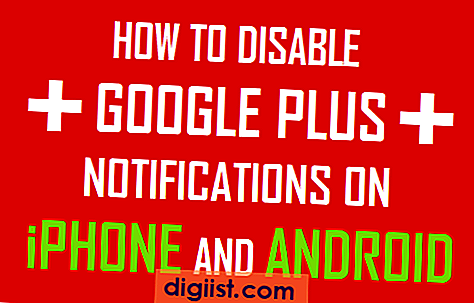Si bien iTunes es conocido por la música, puede realizar la tarea crucial de realizar copias de seguridad y restaurar el iPhone. A continuación encontrará los pasos para restaurar el iPhone desde la copia de seguridad en una computadora con Windows.

Restaurar iPhone desde la copia de seguridad en una computadora con Windows
Encontrará la necesidad de restaurar el iPhone desde la copia de seguridad en una computadora con Windows, para recuperar datos y contactos perdidos, transferir datos del iPhone antiguo al nuevo para recuperar el iPhone de problemas difíciles de solucionar.
Al cambiar a un iPhone nuevo, puede transferir datos del iPhone antiguo al nuevo haciendo una copia de seguridad de su iPhone actual a la computadora y restaurando el nuevo iPhone utilizando la copia de seguridad en su computadora.
Si termina perdiendo datos o contactos, puede recuperar los datos perdidos restaurando el iPhone utilizando una copia de seguridad de su iPhone que se realizó antes de la pérdida de datos en su dispositivo.
Del mismo modo, si está lidiando con problemas que no se pueden arreglar en su iPhone, puede restablecer los valores de fábrica del iPhone usando iTunes en una computadora con Windows y configurarlo como un nuevo dispositivo.
Entonces, sigamos adelante y echemos un vistazo a los pasos para restaurar el iPhone usando la copia de seguridad en una computadora con Windows y también los pasos para restablecer el iPhone de fábrica usando iTunes.
1. Restaurar iPhone desde la copia de seguridad en una computadora con Windows
Si anteriormente había realizado una copia de seguridad del iPhone en su PC o computadora portátil con Windows usando iTunes, podrá restaurar el iPhone utilizando la copia de seguridad del iPhone disponible en su computadora.
Como se mencionó anteriormente, este método es útil para recuperar datos / contactos perdidos y transferir datos del iPhone antiguo al nuevo.
Nota: debe desactivar Buscar mi iPhone para restaurar el iPhone desde una copia de seguridad existente en una computadora con Windows.
1. Abra iTunes en su computadora Mac o Windows.
2. Conecte el iPhone al puerto USB de la computadora usando el conector Lightning a USB suministrado.
3. En iTunes, haga clic en el icono del teléfono tal como aparece en la pantalla de su computadora.

4. En la siguiente pantalla, haga clic en la pestaña Resumen en el panel izquierdo. En el panel derecho, haga clic en el botón Restaurar copia de seguridad ubicado en la sección "Copia de seguridad y restauración manual".

5. En la ventana emergente, seleccione la copia de seguridad de iTunes ubicada en su computadora y haga clic en el botón Restaurar.

Nota: En caso de que el archivo de copia de seguridad del iPhone en su computadora esté encriptado, se le pedirá que ingrese la contraseña para acceder al archivo encriptado.
6. Espere a que su iPhone se restablezca utilizando los datos disponibles en el archivo de copia de seguridad del iPhone seleccionado ubicado en su computadora.
2. Restaure el iPhone a la configuración predeterminada de fábrica en una computadora con Windows
Si no puede solucionar los problemas en su iPhone utilizando otros métodos, el siguiente paso lógico es restablecer los valores de fábrica del dispositivo y configurarlo como Nuevo iPhone.
1. Abra iTunes en su computadora con Windows o Mac.
2. Conecte su iPhone a la computadora usando el conector Lightning a USB suministrado.
3. Luego, haga clic en el icono del teléfono ubicado en la parte superior de la pantalla. Esto revelará el menú de configuración de iTunes (ver imagen a continuación).

4. A continuación, haga clic en la pestaña Resumen en el panel izquierdo. En el panel derecho, haga clic en el botón Restaurar iPhone.

5. Una vez que haga clic en Restaurar iPhone, verá una ventana emergente que le brinda la opción de hacer una copia de seguridad de la configuración de su iPhone antes de restaurarlo.

6. Haga clic en Copia de seguridad para guardar la configuración de su iPhone y permitir que iTunes restablezca su iPhone a la configuración predeterminada de fábrica.
7. Después de que los datos de su iPhone se borren, su iPhone se reiniciará con la pantalla "Hola". Deslice de izquierda a derecha para comenzar el proceso de configuración.

8. Siga el siguiente conjunto de instrucciones en pantalla, hasta llegar a la pantalla "Aplicaciones y datos". En esta pantalla, seleccione Configurar como una nueva opción de iPhone.

Después de configurar su dispositivo, debería encontrarlo libre de fallas que le impiden funcionar normalmente.